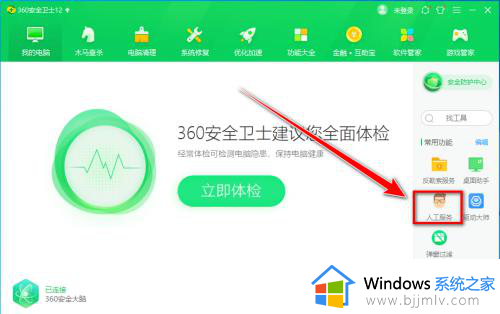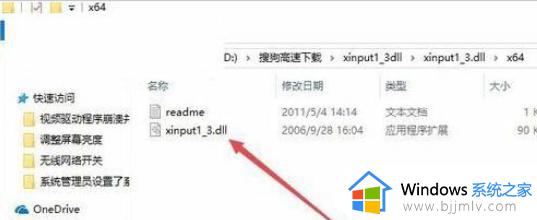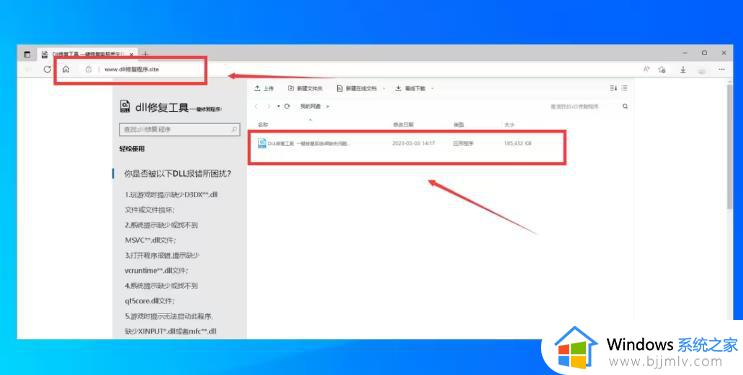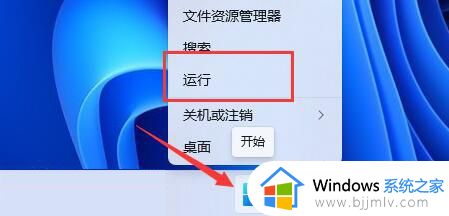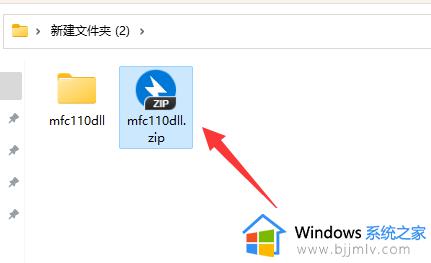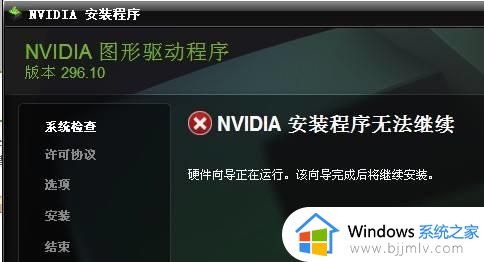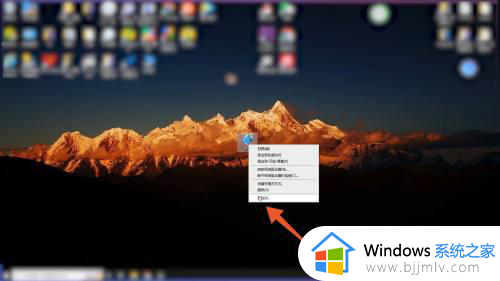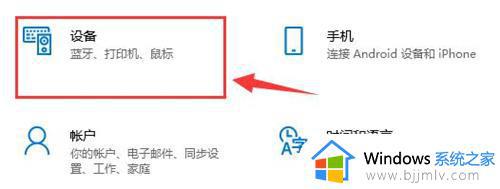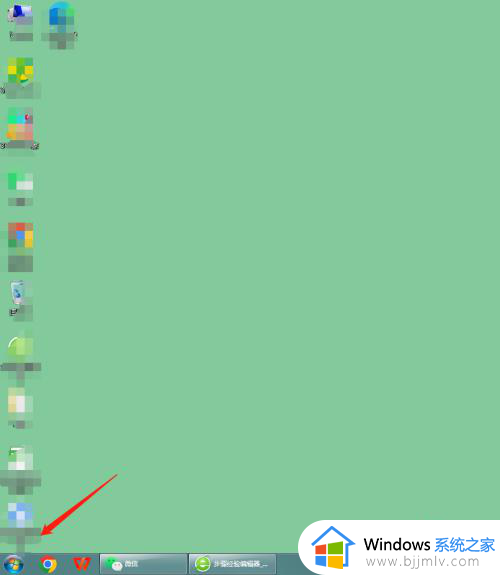计算机显示找不到xinputi_3.dll无法继续执行代码如何处理
现阶段电脑已经成为众多用户生活中必备的设备,而且也是电子游戏的主要运行方式,因此有些用户在计算机上玩游戏时,偶尔也会遇到找不到xinputi_3.dll无法继续执行代码的错误问题,对此计算机显示找不到xinputi_3.dll无法继续执行代码如何处理呢?这里小编就给大家介绍一下解决方法。
具体方法如下:
1、在我们的电脑上打开安全卫士,点击右下方的“人工服务”,进去人工服务界面之后,直接在查找方案文本框中输入“计算机中丢失xinputi_3.dll”,点击查找方案,如下图所示。
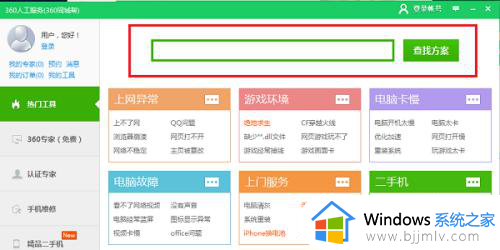
2、点击查找方案之后,可以看到搜索到了计算机丢失xinputi_3.dll的解决方案,点击立即修复,如下图所示。
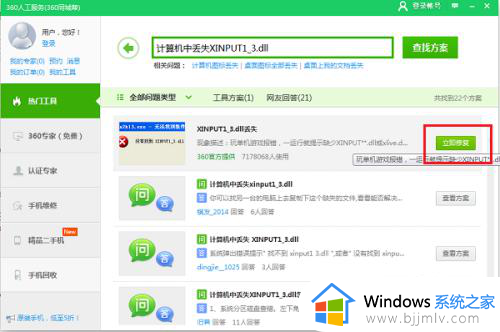
3、进去了修复xinputi_3.dll丢失问题的界面,等待修复完成,如下图所示。
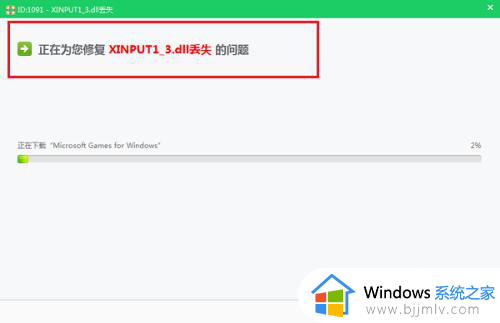
4、修复完成了,可以看到已经解决xinputi_3.dll丢失问题,如下图所示。
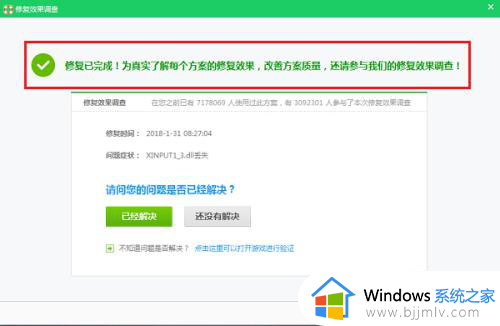
5、我们可以去打开游戏看一下,已经没有弹出计算机中丢失xinputi_3.dll的弹框了,如下图所示。

上述就是计算机显示找不到xinputi_3.dll无法继续执行代码处理方法了,碰到同样情况的朋友们赶紧参照小编的方法来处理吧,希望本文能够对大家有所帮助。